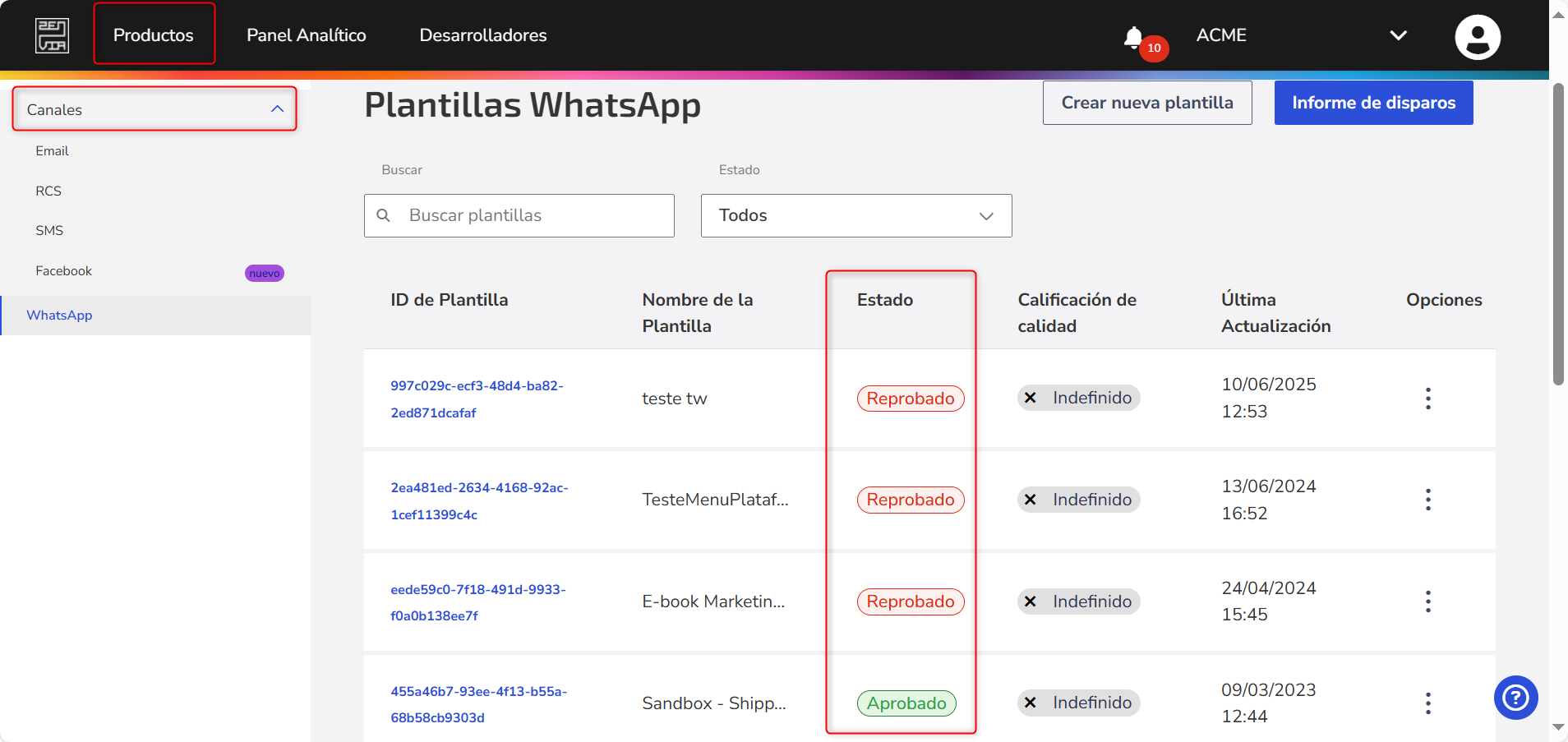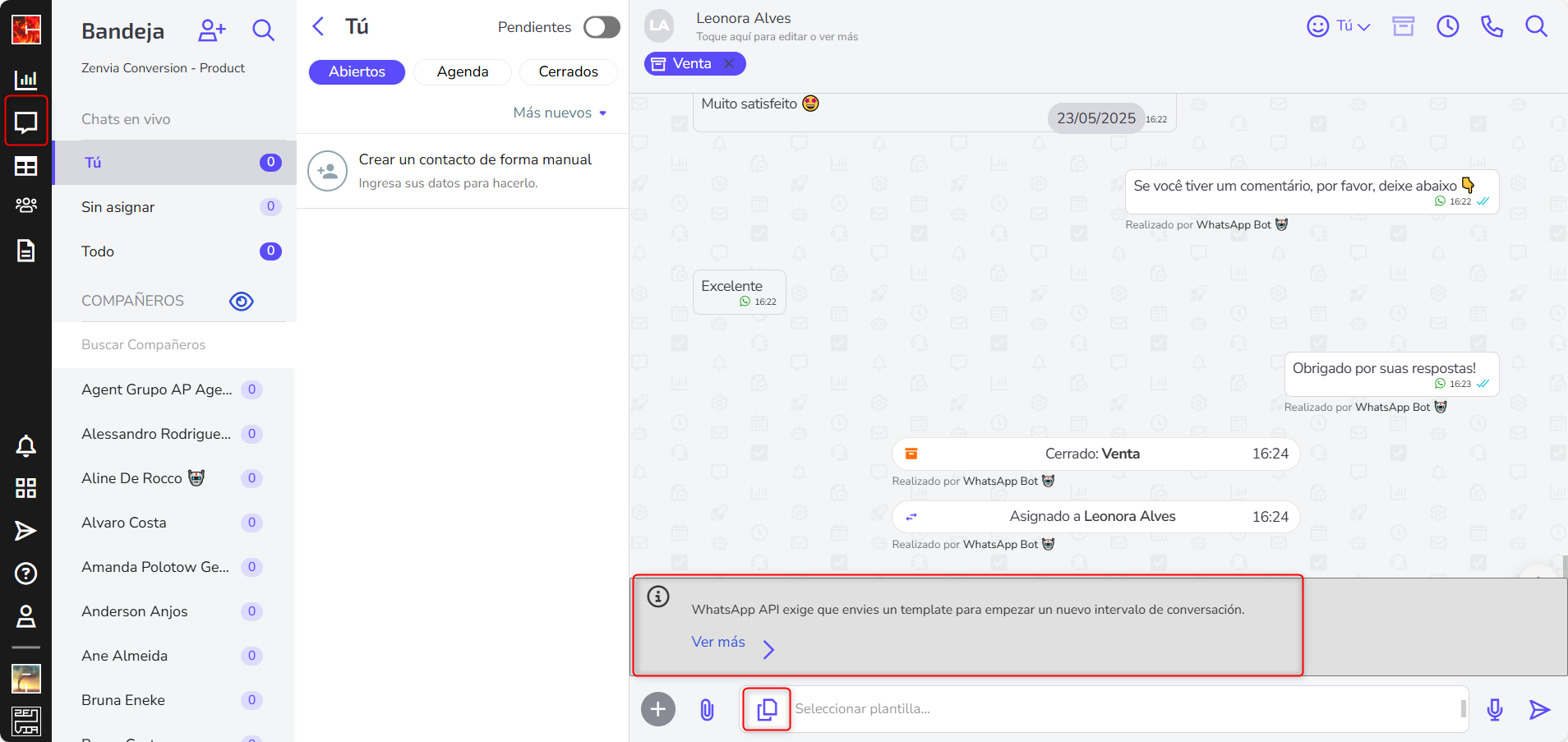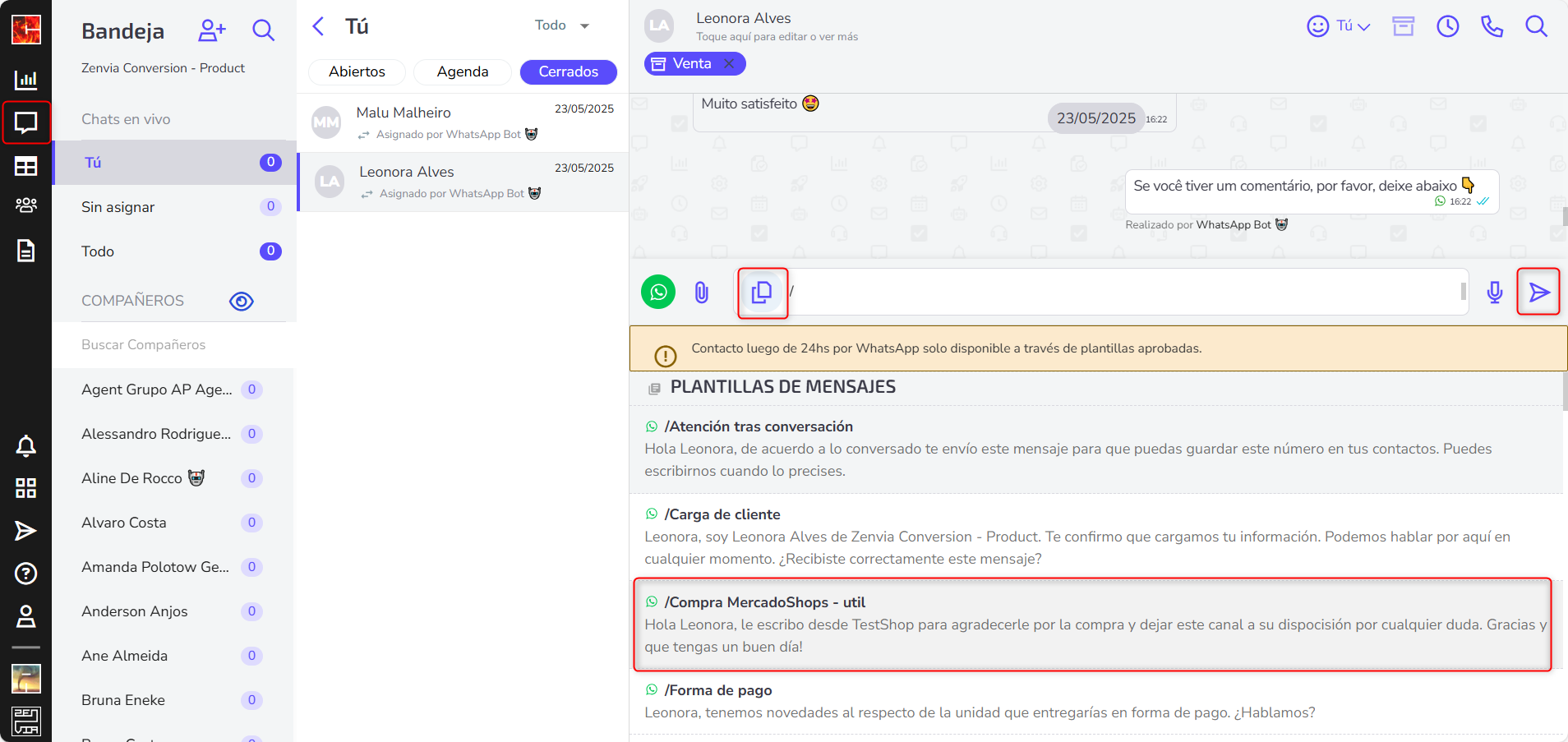Las plantillas son modelos de mensajes automáticos previamente aprobados por WhatsApp. En Zenvia Conversion, se utilizan para iniciar una conversación o restablecer el contacto después de un intervalo de 24 horas desde la última interacción.
Por ejemplo, si tu empresa está ofreciendo un cupón de descuento exclusivo por Black Friday, puedes fácilmente difundir ese cupón a todos tus contactos utilizando las plantillas.
Cómo funciona
La plantilla es un requisito de la API de WhatsApp para conversaciones iniciadas por la empresa, como es el caso de los mensajes enviados a través de Zenvia Conversion. Después de eso, tienes un período de 24 horas para interactuar libremente con tus clientes en el chat.
Estos modelos, creados por ti, pasan por una validación de contenido por parte de Meta para garantizar su eficacia. Una vez aprobados, pueden utilizarse para iniciar conversaciones con tu base de contactos.
Sobre las plantillas de mensaje
Creación de plantillas
Para crear un nuevo modelo, accede a la Plataforma Zenvia y sigue los pasos del artículo Cómo registrar plantillas para WhatsApp.
Estado de las plantillas
El estado de las plantillas se encuentra en la plataforma Zenvia. Allí puedes seguir el progreso del cambio de estado, que va de En análisis a Aprobado. Dentro de las 24 horas hábiles posteriores a la aprobación por parte de WhatsApp, habilitamos su uso en tus conversaciones en Zenvia Conversion.
Cómo iniciar una conversación con la plantilla
Para hacerlo, sigue estos pasos:
1. Accede a Chats en vivo > Bandeja > Tú;
2. Selecciona el contacto deseado o búscalo en la lista de contactos;
3. Haz clic en el ícono de plantilla de mensaje en el chat del contacto;
4. Elige un modelo de mensaje para iniciar la conversación y envía el mensaje al contacto.
¡Listo! Mensaje enviado.
Restablecer un contacto
Siempre que la sesión expire, utiliza una plantilla de mensaje para restablecer el contacto:
1. Selecciona el contacto deseado en Chats en vivo > Bandeja > Tú;
2. Haz clic en el ícono de plantilla de mensaje en el chat del contacto;
3. Elige un modelo de mensaje para iniciar la conversación y envíalo al contacto.
¡Listo! Mensaje enviado.